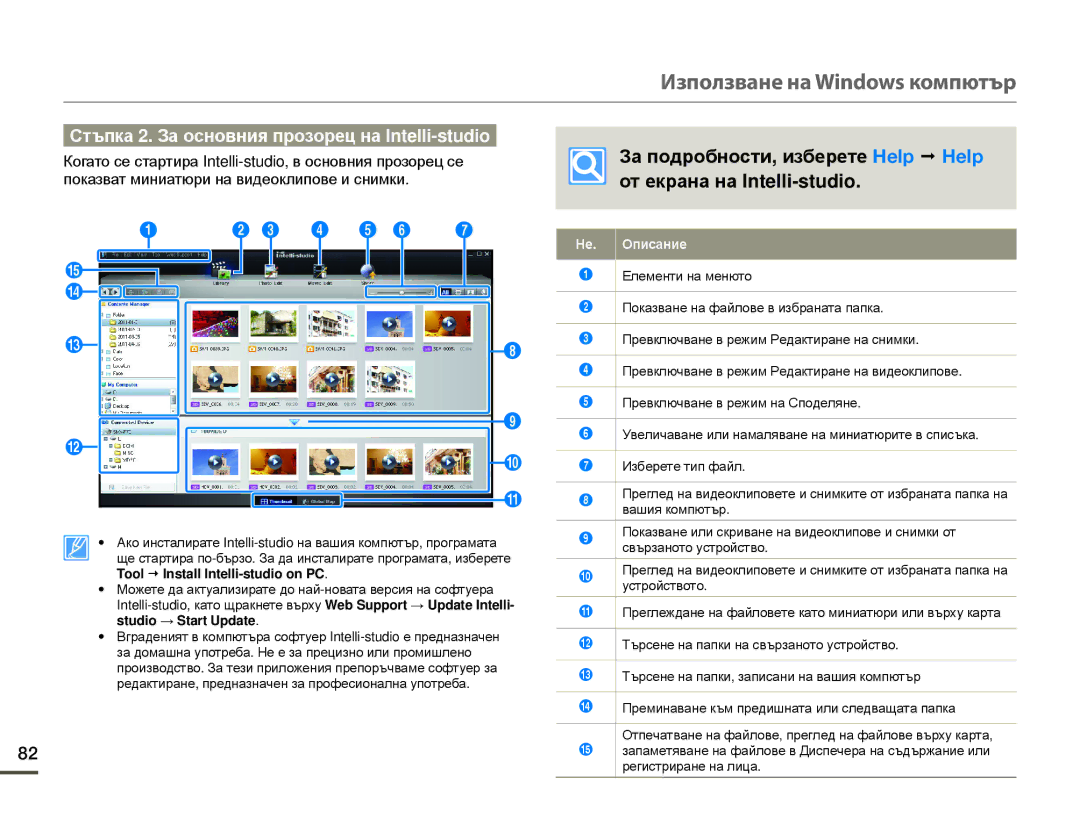Използване на Windows компютър
Стъпка 2. За основния прозорец на Intelli-studio
Когато се стартира
1 | 2 3 | 4 | 5 6 | 7 |
% |
|
|
|
|
$ |
|
|
|
|
# |
|
|
| 8 |
|
|
|
|
9
@
0 !
• Ако инсталирате
Tool Install Intelli-studio on PC.
•Можете да актуализирате до
•Вграденият в компютъра софтуер
82
За подробности, изберете Help Help от екрана на
Не. | Описание |
1Елементи на менюто
2 | Показване на файлове в избраната папка. |
|
|
3 | Превключване в режим Редактиране на снимки. |
|
|
4 | Превключване в режим Редактиране на видеоклипове. |
|
|
5 | Превключване в режим на Споделяне. |
|
|
6 | Увеличаване или намаляване на миниатюрите в списъка. |
|
|
7 | Изберете тип файл. |
|
|
8 | Преглед на видеоклиповете и снимките от избраната папка на |
| вашия компютър. |
9 | Показване или скриване на видеоклипове и снимки от |
| свързаното устройство. |
0 | Преглед на видеоклиповете и снимките от избраната папка на |
| устройството. |
! | Преглеждане на файловете като миниатюри или върху карта |
|
|
@ | Търсене на папки на свързаното устройство. |
|
|
# | Търсене на папки, записани на вашия компютър |
|
|
$ | Преминаване към предишната или следващата папка |
|
|
| Отпечатване на файлове, преглед на файлове върху карта, |
%запаметяване на файлове в Диспечера на съдържание или регистриране на лица.